วิธีเรียกคืนอีเมลที่ส่งบน iOS 16

เมื่ออัปเกรดเป็น iOS 16 แอป Mail บน iOS 16 จะได้รับการอัปเดตด้วยความสามารถในการเรียกคืนอีเมลเมื่อส่งตามเวลาที่เลือกได้
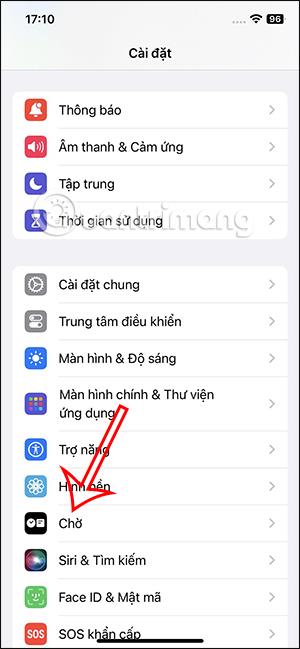
โหมดสแตนด์บายบน iPhoneเป็นคุณสมบัติใหม่บน iOS 17 โดยเปลี่ยนหน้าจอโทรศัพท์ของคุณให้เป็นอินเทอร์เฟซหน้าจอนาฬิกาพร้อมข้อมูลที่แสดง เมื่อชาร์จโทรศัพท์ในแนวนอนคุณยังสามารถเห็นข้อมูลใหม่หรือรูปภาพเด่นยูทิลิตี้ ฯลฯ หากต้องการปิดการแจ้งเตือนในโหมดสแตนด์บายก็ทำได้ง่ายเช่นกัน บทความด้านล่างจะแนะนำให้คุณปิดการแจ้งเตือนโหมดสแตนด์บายบน iPhone
คำแนะนำในการปิดการแจ้งเตือนในโหมดสแตนด์บายของ iPhone
ขั้นตอนที่ 1:
ขั้นแรก ไปที่การตั้งค่าบนโทรศัพท์ของคุณ จากนั้นเลื่อนลงและคลิกคุณสมบัติสแตนด์บายเพื่อปรับคุณสมบัตินี้
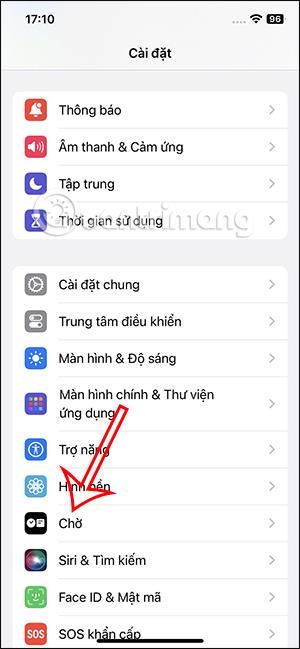
ขั้นตอนที่ 2:
สลับไปที่อินเทอร์เฟซการตั้งค่าสำหรับคุณสมบัติสแตนด์บาย รวมถึงโหมดแสดงการแจ้งเตือนเมื่อคุณใช้โหมดนี้
ในกรณีที่คุณไม่ต้องการรับการแจ้งเตือนเมื่อใช้โหมดสแตนด์บายบน iPhone เราเพียงแค่ต้องปิดโหมดนี้โดยเลื่อนปุ่มวงกลมสีขาวไปทางซ้ายเพื่อปิด
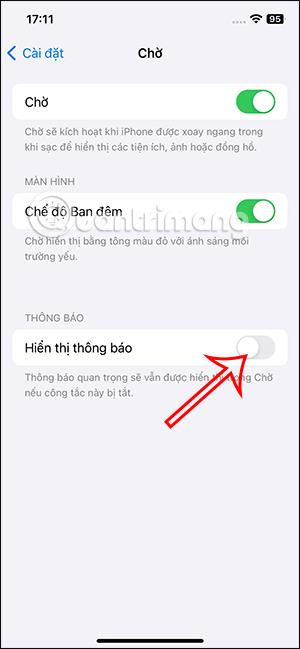
ในกรณีที่คุณต้องการแสดงการแจ้งเตือนอีกครั้งเมื่อใช้โหมดสแตนด์บายบน iPhone เพียงเลื่อนปุ่มวงกลมสีขาวไปทางขวาเพื่อเปิดใช้งาน
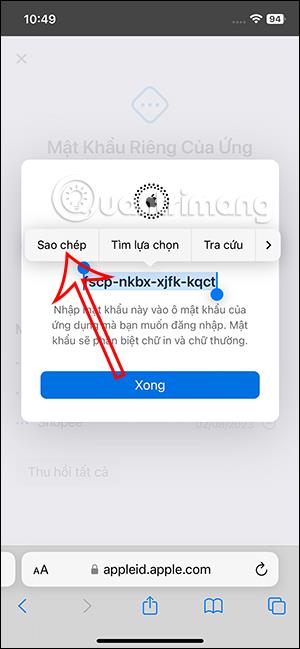
นอกจากนี้ หากคุณยังต้องการแสดงการแจ้งเตือนในโหมดสแตนด์บาย คุณสามารถปรับโหมดเป็น แสดงตัวอย่างเฉพาะเมื่อแตะเท่านั้น เมื่อเปิดใช้งานการตั้งค่านี้ เมื่อคลิกที่การแจ้งเตือนเท่านั้นที่จะแสดงตัวอย่างการแจ้งเตือน
เหตุใดจึงจำเป็นต้องปิดการแจ้งเตือนในโหมดสแตนด์บาย
คุณสมบัติสแตนด์บายบน iOS 17 จะแสดงการแจ้งเตือนที่เข้ามาแบบเต็มหน้าจอ ชื่อและไอคอนของแอพหรือผู้ติดต่อที่คุณได้รับการแจ้งเตือนจะปรากฏขนาดใหญ่และหนาเพื่อช่วยให้คุณมองเห็นได้ชัดเจนจากระยะไกล น่าเสียดายที่นี่หมายความว่าทุกคนรอบตัวคุณสามารถมองเห็นได้ชัดเจน ดังนั้น หากคุณแชร์พื้นที่อยู่อาศัยกับใครสักคนและต้องการเก็บข้อความ การโทร และการแจ้งเตือนของแอพให้เป็นส่วนตัวโดยสมบูรณ์ คุณอาจต้องการปิดสิ่งเหล่านี้
คุณยังสามารถปิดแสดงการแจ้งเตือนได้ หากคุณกำลังเตรียมตัวสำหรับภาคการศึกษาหรืองานที่มีสมาธิ และต้องการติดตามเวลาของคุณโดยไม่หยุดชะงัก โดยรวมแล้ว นี่เป็นวิธีที่ดีเยี่ยมในการรักษาความเป็นส่วนตัวของคุณ ลดการรบกวน และใช้ประโยชน์จากโหมด StandBy ไปพร้อมๆ กัน
ปรับความเป็นส่วนตัวให้เหมาะสมโดยปิดการแจ้งเตือนในโหมดสแตนด์บาย
คุณสมบัติสแตนด์บายนั้นทั้งมีประโยชน์และสวยงาม แต่อาจส่งผลต่อความเป็นส่วนตัวของคุณและสร้างความรำคาญด้วยการแสดงการแจ้งเตือนที่เข้ามาทั่วทั้งหน้าจอ ในด้านบวก Apple อนุญาตให้คุณปิดการแจ้งเตือนได้อย่างสมบูรณ์ แม้ว่า StandBy จะซ่อนการแสดงตัวอย่างข้อความตามค่าเริ่มต้น ดังนั้นคุณจึงไม่ต้องกังวลกับความเป็นส่วนตัวของคุณเมื่อใช้ฟีเจอร์ที่มีประโยชน์นี้
เมื่ออัปเกรดเป็น iOS 16 แอป Mail บน iOS 16 จะได้รับการอัปเดตด้วยความสามารถในการเรียกคืนอีเมลเมื่อส่งตามเวลาที่เลือกได้
iOS 16 มีคุณสมบัติมากมายในการปรับแต่งหน้าจอล็อคของ iPhone และรูปภาพหน้าจอล็อกของ iPhone ยังมีตัวเลือกให้ครอบตัดรูปภาพได้โดยตรง ปรับพื้นที่รูปภาพได้ตามต้องการ
คุณเจลเบรค iPhone ของคุณสำเร็จแล้วหรือยัง? ยินดีด้วย ก้าวที่ยากที่สุดจบลงแล้ว ตอนนี้คุณสามารถเริ่มการติดตั้งและใช้การปรับแต่งเล็กน้อยเพื่อสัมผัสประสบการณ์ iPhone ของคุณอย่างที่ไม่เคยมีมาก่อน
สำหรับผู้ที่คุ้นเคยกับปุ่มโฮมบน iPhone เวอร์ชันก่อน ๆ บางทีการเปลี่ยนไปใช้หน้าจอแบบขอบจรดขอบอาจทำให้สับสนเล็กน้อย ต่อไปนี้คือวิธีใช้ iPhone ของคุณโดยไม่มีปุ่มโฮม
แม้ว่าสไตลัสนี้มีรูปลักษณ์ที่เรียบง่าย แต่ก็มี "คุณสมบัติมากมาย" และความสะดวกสบายเมื่อจับคู่กับ iPad
Passkeys มุ่งหวังที่จะกำจัดการใช้รหัสผ่านบนเว็บ แม้ว่าสิ่งนี้อาจฟังดูน่าสนใจ แต่ฟีเจอร์ Passkeys ของ Apple ก็มีข้อดีและข้อเสีย
แอปพลิเคชั่น Files บน iPhone เป็นแอปพลิเคชั่นจัดการไฟล์ที่มีประสิทธิภาพพร้อมคุณสมบัติพื้นฐานครบครัน บทความด้านล่างนี้จะแนะนำให้คุณสร้างโฟลเดอร์ใหม่ใน Files บน iPhone
ปรากฎว่า iOS 14 ไม่ใช่สาเหตุโดยตรงที่ทำให้แบตเตอรี่ iPhone ร้อนเกินไปและทำให้แบตเตอรี่หมด
App Library หรือ Application Library เป็นยูทิลิตี้ที่ผู้ใช้ iPhone ค่อนข้างคุ้นเคยอยู่แล้ว แต่เปิดตัวบน iPad ผ่าน iPadOS 15 เท่านั้น
เพื่อช่วยให้ผู้ใช้ค้นหาสถานที่บน Google Maps ได้อย่างง่ายดาย แอปพลิเคชันเวอร์ชันล่าสุดได้เพิ่มฟีเจอร์เพื่อสร้างวิดเจ็ต Google Maps บนหน้าจอ iPhone








